Cara membuat game dengan Game Maker akan terbagi menjadi 10 sub judul,
dimana masing - masing membahas tentang tahap – tahap pembuatan game dan
perlu diperhatikan bahwa tiap sub judul membahas tentang kelanjutan
dari bahasan sub judul sebelumnya, sehingga anda perlu membaca tiap sub
judul secara urut dan step by step. Dibawah ini adalah 10 sub judul yang
dimaksud:
Instalasi GameMaker pada perangkat PC atau laptop
Instalasi GameMaker pada perangkat PC atau laptop
- Menginput sprites
- Membuat objek
- Membuat event
- Mengolah strip images
- Membuat scripts
- Game Maker Language
- Operasi aritmatika untuk variable
- Menjalankan game pada perangkat Android
- Reference

Instalasi GameMaker pada Perangkat PC atau Laptop
Setelah anda selesai mengunduh GameMaker versi Studio, silahkan anda ekstrak file tersebut dan lakukan penginstalan. Dalam proses instalasi, ikuti saja apa perintah dari software tersebut hingga selesai (muncul tombol finish). Kemudian, lakukan patch file pada GameMaker, cara melakukannya yaitu dengan menekan tombol windows pada keyboard atau mengklik tombol start pada kiri bawah layar PC atau laptop anda, selanjutnya jalankan run command atau ketikkan pada search programs and files form dengan tulisan %appdata%\GameMaker-Studio. Setelah itu, copy file patch.exe dari folder yang telah anda ekstrak sebelumnya ke dalam folder GameMaker-Studio tersebut dan klik “Patch”. Jika proses patching telah selesai, selanjutnya silahkan restart PC atau laptop anda agar proses instalasi dapat selesai dengan sempurna. Apabila PC atau laptop anda telah beroperasi kembali, setelah sebelumnya melakukan proses restart, software GameMaker telah siap anda jalankan.
Namun sebelumnya, ada beberapa hal yang perlu anda perhatikan. Pastikan bahwa anda telah memiliki software Android SDK dan beberapa software–software pendukung lainnya yang bisa anda lihat dan dapatkan di web official. Apabila anda bingung cara melakukan instalasi, anda bisa mengikuti tutorial setup GameMaker dari web officialnya disini.
Disamping itu, apabila anda mendapati error saat menjalankan software, yakni muncul kalimat “Just in Time Debugger”, sebagai solusi silahkan masuk ke control panel pada PC atau laptop anda, kemudian masuk ke “Internet Option” dan pilih “Advanced”, sehingga akan muncul beberapa kolom. Lalu anda pilih kolom “Browsing”, dimana terdapat dua pilihan yang dapat anda check list, yakni “Disable script debugging (internet explorer)” dan “Disable script debugging (other)”. Silahkan check list kedua pilihan tersebut, sehingga error yang anda alami dapat pulih dan software dapat dijalankan dengan baik.
Apabila anda telah menyelesaikan proses instalasi dan software siap untuk digunakan, maka kita akan melanjutkan tutorial cara membuat game dengan Game Maker ke tahapan selanjutnya, dimana kita akan mencoba menginput sprites kedalam GameMaker: Studio.
Setelah anda selesai mengunduh GameMaker versi Studio, silahkan anda ekstrak file tersebut dan lakukan penginstalan. Dalam proses instalasi, ikuti saja apa perintah dari software tersebut hingga selesai (muncul tombol finish). Kemudian, lakukan patch file pada GameMaker, cara melakukannya yaitu dengan menekan tombol windows pada keyboard atau mengklik tombol start pada kiri bawah layar PC atau laptop anda, selanjutnya jalankan run command atau ketikkan pada search programs and files form dengan tulisan %appdata%\GameMaker-Studio. Setelah itu, copy file patch.exe dari folder yang telah anda ekstrak sebelumnya ke dalam folder GameMaker-Studio tersebut dan klik “Patch”. Jika proses patching telah selesai, selanjutnya silahkan restart PC atau laptop anda agar proses instalasi dapat selesai dengan sempurna. Apabila PC atau laptop anda telah beroperasi kembali, setelah sebelumnya melakukan proses restart, software GameMaker telah siap anda jalankan.
Namun sebelumnya, ada beberapa hal yang perlu anda perhatikan. Pastikan bahwa anda telah memiliki software Android SDK dan beberapa software–software pendukung lainnya yang bisa anda lihat dan dapatkan di web official. Apabila anda bingung cara melakukan instalasi, anda bisa mengikuti tutorial setup GameMaker dari web officialnya disini.
Disamping itu, apabila anda mendapati error saat menjalankan software, yakni muncul kalimat “Just in Time Debugger”, sebagai solusi silahkan masuk ke control panel pada PC atau laptop anda, kemudian masuk ke “Internet Option” dan pilih “Advanced”, sehingga akan muncul beberapa kolom. Lalu anda pilih kolom “Browsing”, dimana terdapat dua pilihan yang dapat anda check list, yakni “Disable script debugging (internet explorer)” dan “Disable script debugging (other)”. Silahkan check list kedua pilihan tersebut, sehingga error yang anda alami dapat pulih dan software dapat dijalankan dengan baik.
Apabila anda telah menyelesaikan proses instalasi dan software siap untuk digunakan, maka kita akan melanjutkan tutorial cara membuat game dengan Game Maker ke tahapan selanjutnya, dimana kita akan mencoba menginput sprites kedalam GameMaker: Studio.
Sumber : http://ropink.blogspot.com/2012/12/cara-membuat-game-dengan-game-maker.html











0 Comments
Bagaimana Pendapat Anda ?